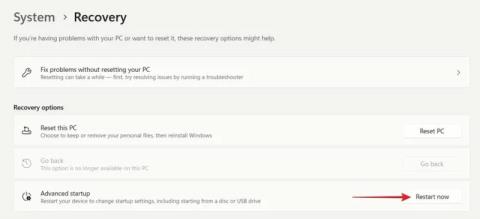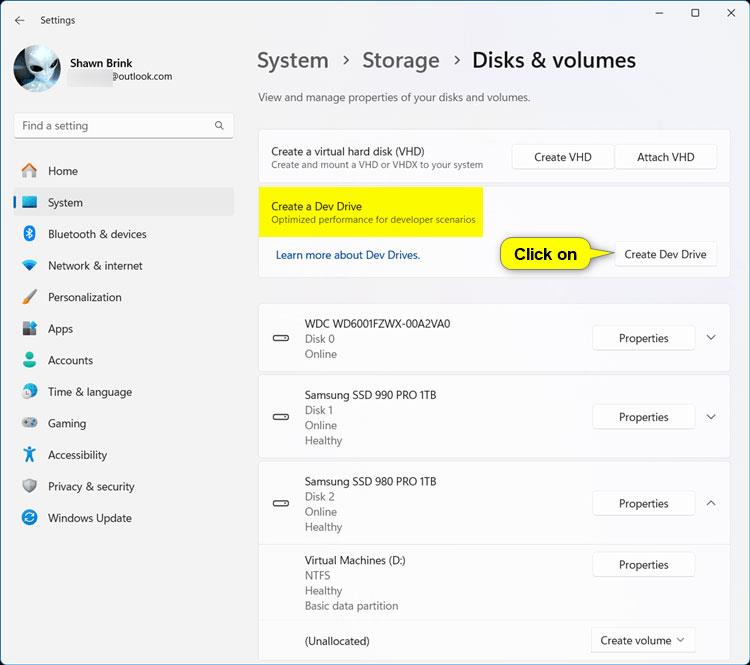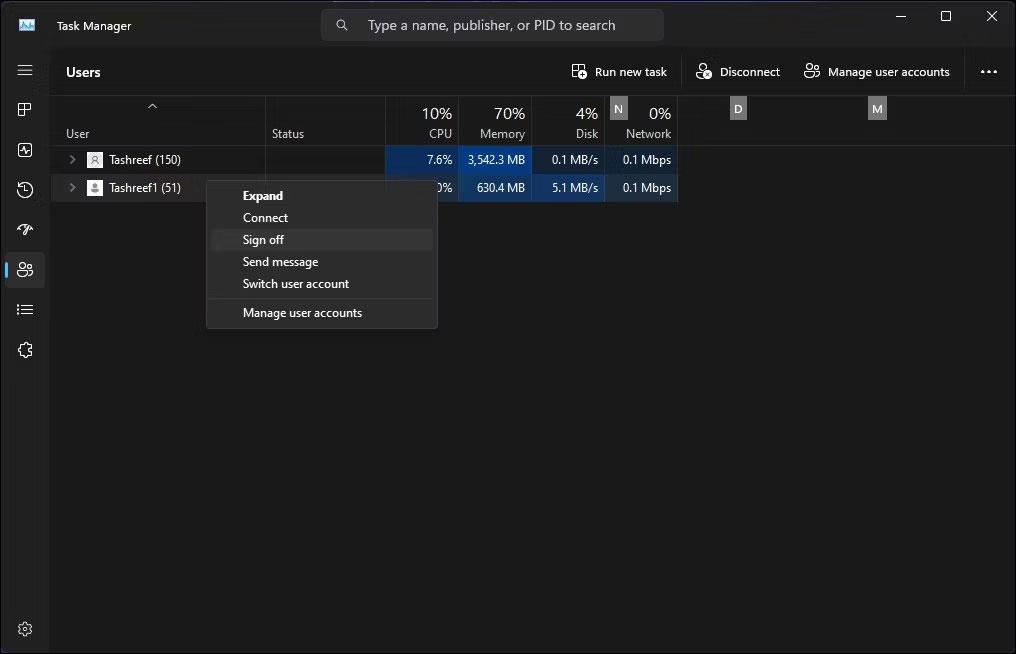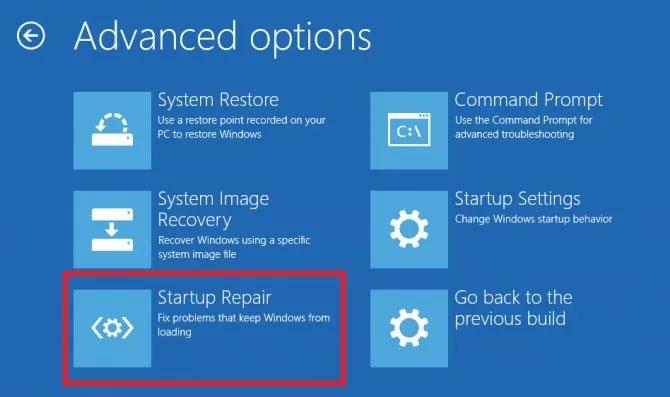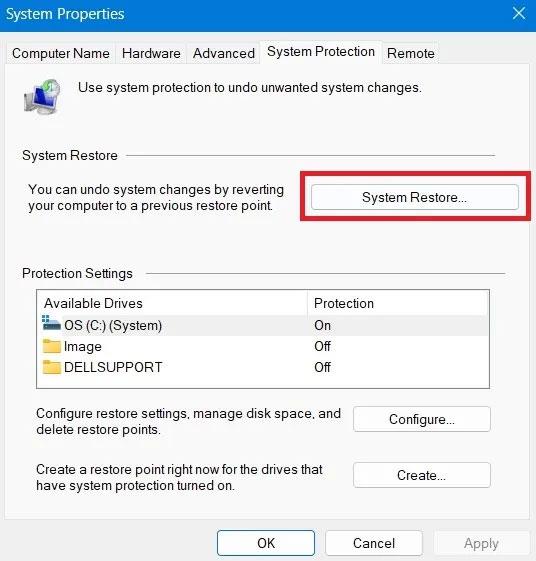Existuje mnoho důvodů, proč resetovat počítač, například nefunguje správně. Jeho resetováním se automaticky nainstaluje nejnovější verze systému Windows. Pokud se však zobrazí zpráva „Vyskytl se problém s resetováním počítače. Nebyly provedeny žádné změny“, „Nelze resetovat počítač“ nebo „Při obnovování počítače došlo k problému“, nebudete moci obnovit počítač do továrního nastavení. Tato příručka ukazuje, jak tento problém vyřešit.
1. Spusťte kontrolu DISM a restartujte počítač
Nejjednodušším řešením tohoto problému, také doporučeným společností Microsoft, je pokusit se opravit potenciálně poškozený místní soubor bitové kopie systému Windows.
Zadejte „Příkazový řádek“ do Windows Search a kliknutím na Spustit jako správce napravo otevřete CMD s právy správce . Ve výzvě Řízení uživatelských účtů klikněte na Ano .
Zadejte následující příkaz a stiskněte klávesu Enter .
dism /online /cleanup-image /restorehealth
Tento proces může trvat několik minut, takže jej nepřerušujte. Po dokončení restartujte systém a zkuste resetovat počítač .
2. Zkuste provést reset z Recovery
Pokud vám řešení společnosti Microsoft nepomůže problém vyřešit, můžete zkusit spustit reset z Windows RE (Recovery Environment).
Pokud používáte Windows 11 , přejděte do Nastavení -> Systém -> Obnovení . Klikněte na tlačítko Restartovat nyní vedle položky Pokročilé spuštění a poté ve vyskakovacím okně klikněte znovu na možnost Restartovat nyní .
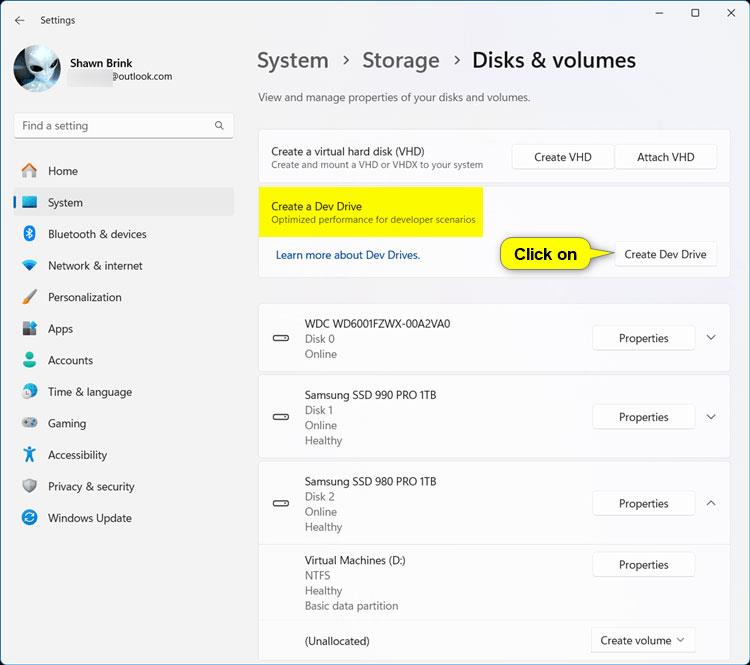
Klepněte na tlačítko Restartovat nyní v části Pokročilé spuštění
Ve Windows 10 najdete stejnou možnost tak, že přejdete do Nastavení -> Aktualizace a zabezpečení -> Obnovení a na tlačítko Restartovat nyní v části Pokročilé spouštění .
Přejděte do části Odstraňování problémů -> Resetovat tento počítač a spusťte proces.
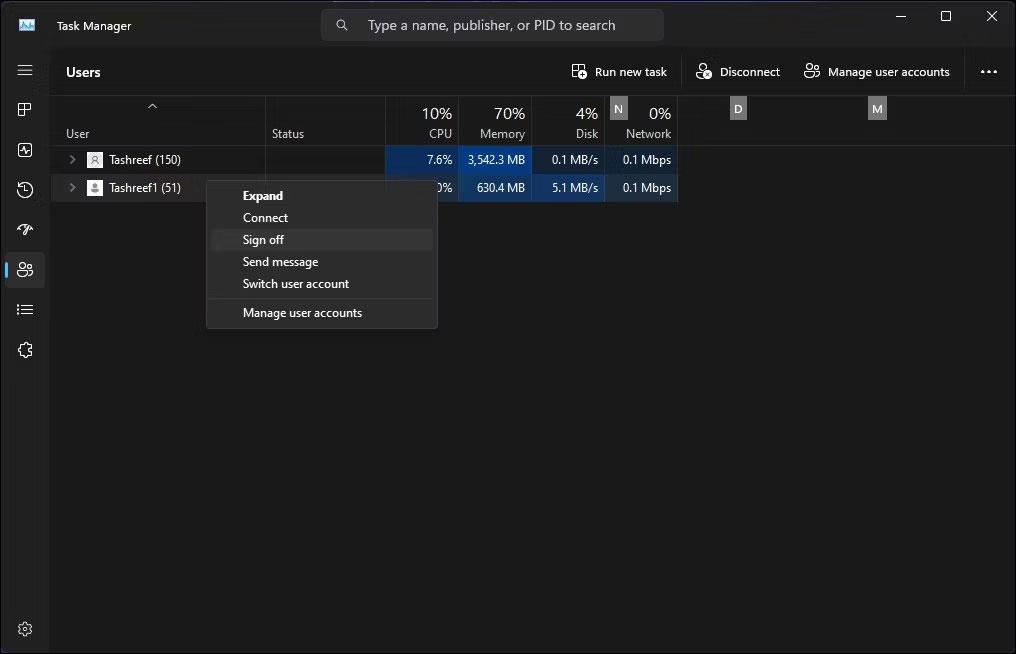
Klikněte na možnost Resetovat tento počítač v nabídce Odstraňování problémů
3. Zkontrolujte chyby systémových souborů
Pokud se systémové soubory v počítači časem poškodí, může to být důvod, proč máte problémy při pokusu o resetování počítače. Bojujte proti tomu provedením skenování SFC.
V okně Příkazový řádek s právy správce zadejte následující příkaz a stiskněte klávesu Enter .
sfc /scannow
Umožněte nástroji vyhledat chybějící nebo poškozené systémové soubory. Pokud jsou nalezeny nějaké problémové soubory, SFC je opraví. Restartujte počítač a zkuste resetovat zařízení.
4. Restartujte prostředí Windows Recovery Environment
Pokud systém Windows RE nefunguje správně, může to způsobit chybu „Vyskytl se problém s resetováním počítače“. Řešením je restart služby.
Otevřete příkazový řádek s právy správce a zadejte následující příkaz:
reagentc /disable
Restartujte počítač. Znovu otevřete cmd a zadejte tento příkaz:
reagentc /enable
Zkontrolujte, zda můžete resetovat počítač.
5. Proveďte opravu při spuštění
Problémy se spuštěním systému Windows mohou zabránit systému ve spuštění procesu resetování na vašem počítači. Zkuste proto všechny problémy vyřešit pomocí nástroje Windows Startup Repair.
Otevřete Windows RE, jak bylo vysvětleno výše, ale tentokrát přejděte na Odstraňování problémů -> Pokročilé možnosti a vyberte Oprava spouštění pro spuštění procesu.
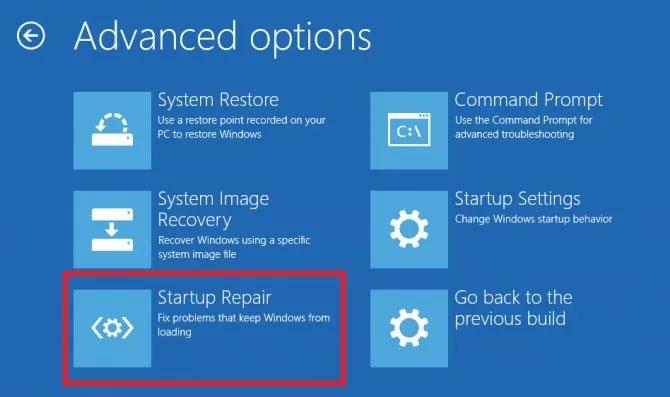
Klikněte na možnost "Oprava spouštění" v části Rozšířené možnosti v prostředí Windows RE.
6. Použijte bod obnovení
Pokud jste dříve vytvořili bod obnovení , použijte jej nyní k návratu systému do předchozího stavu, kdy problém neexistoval. Obnovení systému účinně vrátí změny, které jste v počítači provedli nedávno a které by mohly způsobit chybu „Při resetování počítače došlo k problému“.
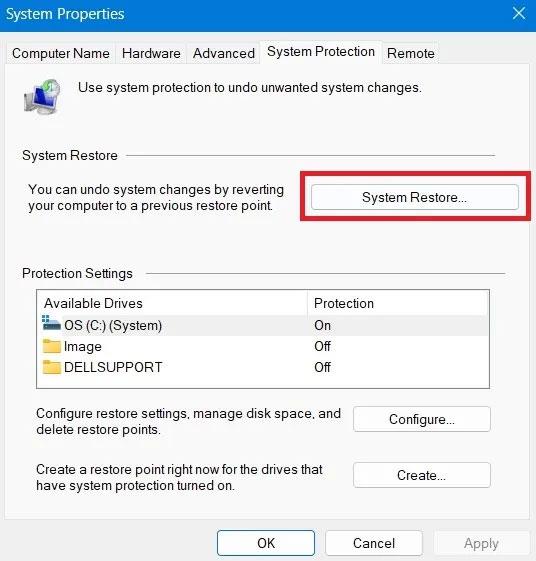
Klepněte na tlačítko Obnovení systému ve vlastnostech systému.
Vrácení zařízení do bodu obnovení neovlivní vaše soubory, ale odstraní všechny aplikace, ovladače nebo aktualizace nainstalované po vytvoření konkrétního bodu obnovení.
7. Proveďte novou instalaci
Pokud pro vás žádná z dosud popsaných metod nefunguje, možná budete muset provést čistou instalaci. Protože původním účelem je resetování systému Windows, proč nenainstalovat novou kopii? Pamatujte, že tím smažete všechna svá data, včetně souborů, aplikací a dalších dat, takže vytvoření zálohy může být v pořádku.
Snadný způsob, jak resetovat operační systém, je použít preferovanou verzi Windows na disku nebo flash disku. Pokud si nejste jisti, jak s tím začít, průvodce Quantrimang.com obsahuje všechny kroky a také alternativní možnosti instalace systému Windows do vašeho zařízení.